Plan de pruebas
Consiste en un conjunto de tests en los que se evaluarán las diferentes propiedades del servicio. Se realizarán pruebas de tráfico de red, seguridad y pruebas de estrés que nos permitirán conocer los límites de nuestro servicio.
Para elaborar un plan de pruebas hay que tener en cuenta tres puntos básicos:
Qué vamos a probar.
Cómo lo vamos a probar.
Qué resultados debe arrojar.
Una herramienta sencilla para elaborar un plan de pruebas es TestLink. Es una herramienta uso libre y permite crear y gestionar casos de prueba organizándolos en módulos que finalmente compondrán un plan de pruebas.
Ventajas de TestLink:
Es compatible con múltiples proyectos.
Fácil exportación e importación de casos de prueba.
Fácil de integrar con muchas herramientas de gestión de defectos.
Ejecución de casos de prueba automatizados a través de XML-RPC.
Fácil filtración de casos de prueba con versión, palabras clave, ID de testcase y versión.
Fácil de asignar casos de prueba a múltiples usuarios
Plan de prueba fácil de generar e informes de prueba en varios formatos.
Proporciona credenciales a múltiples usuarios y asigna funciones.
Asegurar la calidad de un servicio son las acciones que hacen que el servicio FTP cumpla con los requisitos establecidos de calidad y disponibilidad.
Antes de instalar TestLink instalamos XAMPP en el servidor (Linux), para ello nos descargamos el paquete .run y luego creamos un directorio por ejemplo /etc/xampp y dejamos en él, el instalador. Le damos permisos si es necesario.
Para instalarlo hacemos:
sudo su
cd /etc/xampp
Y poniendo ./ y pulsando tabulador escribe el nombre del instalador.
Pulsamos enter y comienza la instalación.
Instalación de TestLink y configuración de un plan de pruebas
Ejecutamos:
wget https://downloads.bitnami.com/files/stacks/testlink/1.9.16-3/bitnami-testlink-1.9.16-3-linux-x64-installer.run
sudo chmod +x bitnami-testlink-1.9.16-3-linux-x64-installer.run
sudo ./bitnami-testlink-1.9.16-3-linux-x64-installer.run
Mucho ojo con los datos que ponemos aquí porque luego nos los va a pedir.
Y comienza el instalador, al terminar pulsamos en Go to aplication.
Y nos abre automáticamente la página web con el enlace a la aplicación.
Nos abre la pantalla para ponerle el usuario y contraseña. (en mi caso user: jfgv, passwd: 123456) para ello en un navegador ponemos 127.0.0.1/testlink/login.php
Accedemos a la pantalla de inicio. Una vez creado el primer proyecto en la pantalla de inicio podemos ver los proyectos creados.
Sobre la parte superior (recuadrada en rojo) podemos acceder a las diferentes opciones. Si pulsamos el icono de la casa (home) nos muestra un menú de inicio.
Crear un nuevo Test Project
Pulsamos en Gestión de proyectos de pruebas y en la pantalla que abre pulsamos el botón crear.
Nos abre una pantalla como la de abajo, en la que pondremos los datos de nuestro proyecto de prueba. Al crear el proyecto aparecerá como en la imagen de arriba.
Creando un plan de pruebas
Una vez hemos creado un test project el siguiente paso es realizar un plan de pruebas, los menús del plan se encuentran en la parte derecha de la ventana principal. Elegimos Gestión de planes de pruebas.
Y pulsamos el botón crear de la parte inferior izquierda.
Rellenamos la información necesaria como el nombre, descripción del plan de pruebas, elegimos si será activo y público y pulsamos crear.
El plan de pruebas aparece en la pantalla principal de planes de pruebas.
Gestión de compilados (Builds)
En el menú de planes de pruebas pulsamos Gestión de Builds
Pulsamos crear y rellenamos el título y la descripción y pulsamos en crear, con lo que aparecerá nuestra nueva build en la ventana de inicio.
Creando Una suit de test (testsuite)
Test Suite es una colección de casos de prueba que pueden probar o validar el mismo componente. A continuación veremos cómo crear las pruebas.
Hacemos clic en la opción de especificación de prueba desde la página de inicio.
En el lado derecho del panel, hacemos clic en el icono de configuración. Mostrará una serie de operaciones de prueba.
Hacemos clic en la pestaña "Crear" para el conjunto de pruebas.
Completamos todos los detalles para el conjunto de pruebas y hacemos clic en la pestaña Guardarlo.
Introducimos un nombre para el conjunto de prueba.
Introducimos los detalles sobre la suite de pruebas.
Hacemos clic en el botón guardar para guardar los detalles de la suite de pruebas.
Con esto ya tenemos creada la suite.
Creando un test Case
Un Test case es una secuencia de pasos de prueba para probar un escenario específico con un resultado esperado. Los siguientes pasos explicaremos cómo crear un caso de prueba junto con los pasos de prueba.
Hacemos clic en la carpeta de la suite de pruebas en el lado izquierdo del panel debajo de la estructura del árbol de carpetas.
Hacemos clic en el icono de configuración en el panel lateral derecho. Esto mostrará la lista de operaciones de casos de prueba en el panel lateral derecho. se abrirá una nueva ventana, para crear los casos de prueba, hacemos clic en el botón Crear en las operaciones de prueba.
Introducimos los detalles en la página de especificación de casos de prueba y después hacemos clic en el botón "Crear" para guardar los detalles.






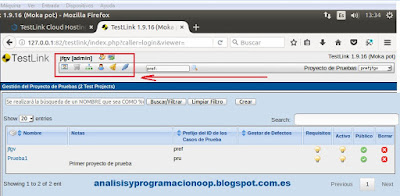





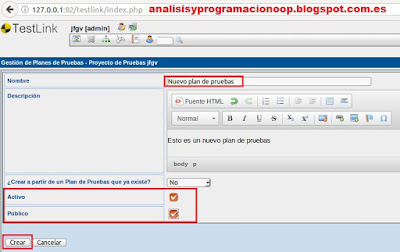

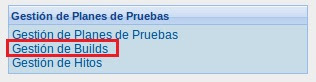


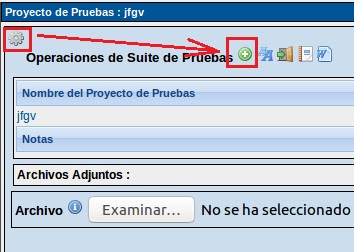



No hay comentarios:
Publicar un comentario